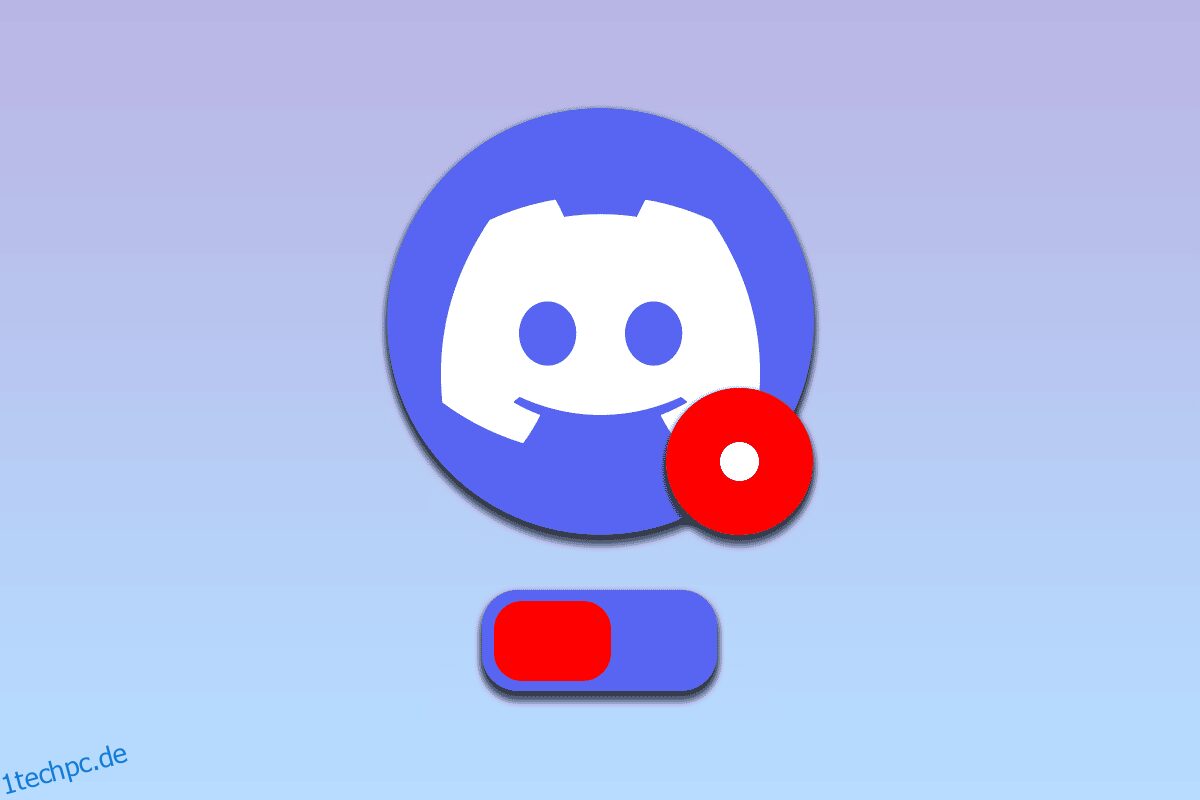Eine der beliebtesten Apps bei Benutzern für Kommunikation und Streaming von Spielen ist die Discord-App. Es gab nur minimale Probleme mit der App, was sie vertrauenswürdig macht. In vielen Foren wurden jedoch einige Beschwerden über den roten Punkt auf dem Discord-Symbol erhoben. Der rote Punkt ist kein Hinweis auf ein Problem mit der Discord-App, sondern auf die ungelesenen Nachrichten in der App. Eine der Korrekturen zum Entfernen des roten Punkts auf dem Discord-Symbol ist die Discord-Abzeicheneinstellung für ungelesene Nachrichten. Obwohl der rote Punkt keine Probleme anzeigt, die gelöst werden müssen, ist der rote Punkt auf dem Discord-Symbol für die Benutzer ziemlich nervig. Die Methoden in diesem Artikel zielen darauf ab, den roten Punkt zu löschen und Ihnen eine bessere Erfahrung bei der Verwendung der Discord-App zu bieten.
![]()
Inhaltsverzeichnis
So beheben Sie den roten Punkt auf dem Discord-Symbol in Windows 10
Der rote Punkt auf dem Discord-Symbol wird normalerweise angezeigt, um anzuzeigen, dass es ungelesene Nachrichten in der Discord-App gibt. Lesen Sie alle Nachrichten in allen einzelnen Kanälen und Servern, um den roten Punkt in der Discord-App zu beheben.
Methode 1: Ändern Sie die Einstellungen für einen bestimmten Server
Sie können die unten beschriebenen Methoden verwenden, um die Einstellungen auf einem bestimmten Server in der Discord-App zu ändern, um das Problem mit der Discord-App zu beheben.
Option I: Wählen Sie die Option „Als gelesen markieren“ im Server aus
Wenn Sie viele Nachrichten auf einem Discord-Server haben und nicht alle Nachrichten einzeln lesen können, können Sie die Methode hier ausprobieren. Mit dieser Methode können Sie die Option Als gelesen markieren für den Server auswählen, um den roten Punkt auf dem Discord-Symbol zu entfernen.
1. Verwenden Sie die Suchleiste, um nach der Discord-App zu suchen, und starten Sie die App auf Ihrem PC.
![]()
2. Klicken Sie mit der rechten Maustaste auf einen Server in der Leiste im linken Bereich der Startseite und klicken Sie in der Liste auf die Option Als gelesen markieren, um die Option Als gelesen markieren für den Server auszuwählen.
![]()
Option II: Benachrichtigungen im Server stumm schalten
Wenn Sie Teil eines Servers sind, der regelmäßig Werbenachrichten sendet, können Sie die Option zum Stummschalten von Benachrichtigungen auf dem Server ausprobieren, um den roten Punkt auf dem Discord-Symbol zu entfernen. Lesen Sie den Artikel zum Stummschalten der Benachrichtigungen in der Discord-App über den hier angegebenen Link.
![]()
Methode 2: Deaktivieren Sie die Badge-Einstellung für ungelesene Nachrichten
Normalerweise erhalten Sie Nachrichten von der Discord-App, wenn Sie das Abzeichen für ungelesene Nachrichten in der App aktiviert haben. Befolgen Sie die Schritte in dieser Methode, um die Einstellung zu deaktivieren und den roten Punkt auf dem Discord-Symbol zu entfernen.
1. Verwenden Sie die Suchleiste, um nach der Discord-App zu suchen, und starten Sie die App auf Ihrem PC.
![]()
2. Klicken Sie auf die Schaltfläche Benutzereinstellungen oder das Zahnradsymbol unten links auf der Startseite.
![]()
3. Klicken Sie im Abschnitt APP-EINSTELLUNGEN im linken Bereich des Fensters auf Benachrichtigungen und schalten Sie die Einstellung Badge für ungelesene Nachrichten aktivieren in der Liste aus.
![]()
4. Klicken Sie auf das ESC-Symbol im Fenster, um das Einstellungsfenster zu schließen.
![]()
Methode 3: Avatarstatus ändern
Manchmal haben Sie den Status Ihres Discord-Kontos möglicherweise auf „Nicht stören“ gesetzt. Dies würde durch einen roten Punkt mit einer weißen Linie in der Mitte des Punktes über dem Avatar in der Discord-App selbst angezeigt. Um diesen roten Punkt auf dem Discord-Symbol zu entfernen, müssen Sie einfach einen anderen Status für das Discord-Konto festlegen, indem Sie ihn auf Ihrem Avatar ändern.
1. Verwenden Sie die Suchleiste, um nach der Discord-App zu suchen, und starten Sie die App auf Ihrem PC.
![]()
2. Klicken Sie auf den Avatar neben Ihrem Kontonamen in der unteren linken Ecke der Discord-Startseite.
![]()
3. Klicken Sie in der Liste auf einen anderen Status als den Status „Nicht stören“, z. B. „Online“.
![]()
Methode 4: Ändern Sie die Taskleisteneinstellung
Wenn das Discord-Symbol in der Taskleiste verfügbar ist, können Sie es mit dem roten Punkt auf dem Discord-Symbol als störend empfinden. Mit der Methode in diesem Abschnitt können Sie das Discord-Symbol aus der Taskleiste entfernen und die Taskleisteneinstellung ändern.
1. Drücken Sie die Tasten Windows + I zusammen, um die Einstellungen zu öffnen.
2. Klicken Sie im angezeigten Menü auf die Option Personalisierung.
![]()
3. Klicken Sie im linken Bereich des Fensters auf die Registerkarte Taskleiste und klicken Sie im Benachrichtigungsbereich auf die Option Auswählen, welche Symbole in der Taskleiste angezeigt werden.
Hinweis: Sie können auch in der Suchleiste nach Taskleisteneinstellungen suchen, um zu dieser Seite zu navigieren.
![]()
4. Schalten Sie beim nächsten Wählen Sie, welche Symbole im Taskleistenfenster angezeigt werden sollen, die Discord-App aus, um die Taskleisteneinstellung zu ändern.
![]()
Methode 5: Discord neu installieren
Wenn keine der Methoden funktioniert, um den roten Punkt auf dem Discord-Symbol zu löschen, liegt das Problem möglicherweise bei der Discord-App. Um die Probleme mit der Discord-App zu beheben, können Sie versuchen, die App zu deinstallieren und dann neu auf Ihrem PC zu installieren. Befolgen Sie die im Artikel hier beschriebene Methode, um die Discord-App über den hier bereitgestellten Link neu zu installieren.
![]()
Methode 6: Kontaktieren Sie den Discord-Support
Wenn Sie immer noch nicht in der Lage sind, den roten Punkt auf dem Discord-Symbol zu lösen und zu entfernen, können Sie versuchen, das Discord-Supportteam zu kontaktieren, um weitere Unterstützung zu diesem Problem zu erhalten. Senden Sie eine E-Mail auf der offiziellen Seite des Discord-Supportteams, in der Sie das Problem an sie richten. Sie erhalten von ihnen innerhalb weniger Tage eine Antwort, um den roten Punkt zu entfernen.
![]()
Häufig gestellte Fragen (FAQs)
Q1. Ist der rote Punkt auf dem Discord-Symbol ein Hinweis auf schädliche Dateien?
Ans. Nein, es bedeutet einfach, dass Sie ein paar ungelesene Nachrichten in der Discord-App haben. Daher weist der rote Punkt nicht unbedingt auf schädliche Dateien in der Discord-App hin.
Q2. Ist es notwendig, den roten Punkt auf dem Discord-Symbol zu haben?
Ans. Der rote Punkt auf dem Discord-Symbol bedeutet, dass es ungelesene Nachrichten in der Discord-App gibt. Benutzer entfernen normalerweise den roten Punkt, um eine bessere Benutzererfahrung zu haben, und es ist nicht notwendig, den roten Punkt auf dem Discord-Symbol zu entfernen.
***
Der Artikel beschreibt die Methoden zum Analysieren und Entfernen des roten Punktes auf dem Discord-Symbol unter Windows 10. Die Discord-Badge-Einstellung für ungelesene Nachrichten zum Entfernen des roten Punktes auf dem Discord-Symbol wird ebenfalls in dem Artikel besprochen. Implementieren Sie die Methoden im Artikel und teilen Sie uns die Vorschläge und Fragen von Ihrer Seite im Kommentarbereich unten mit.